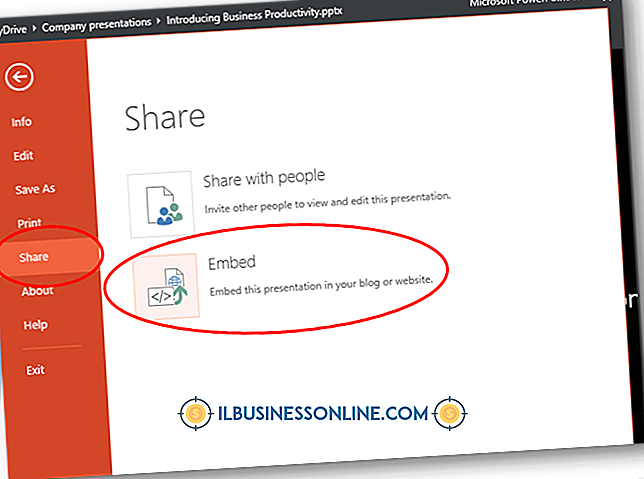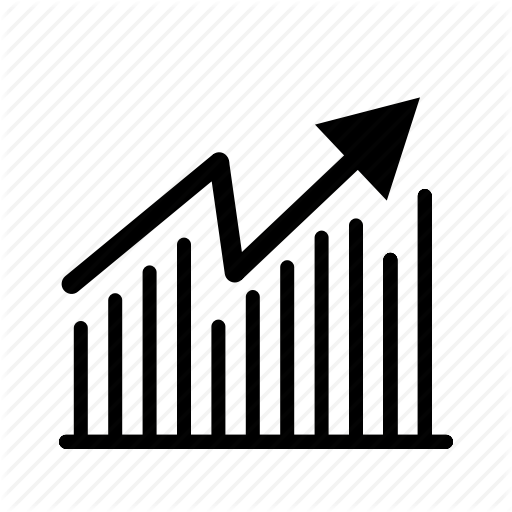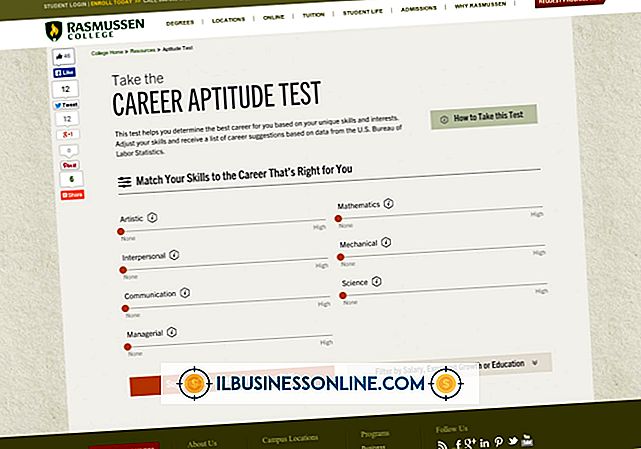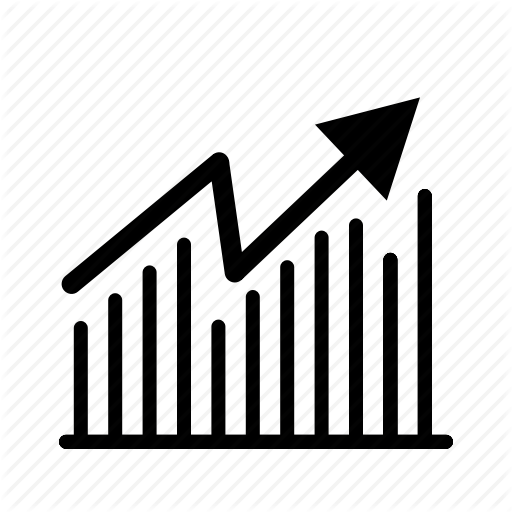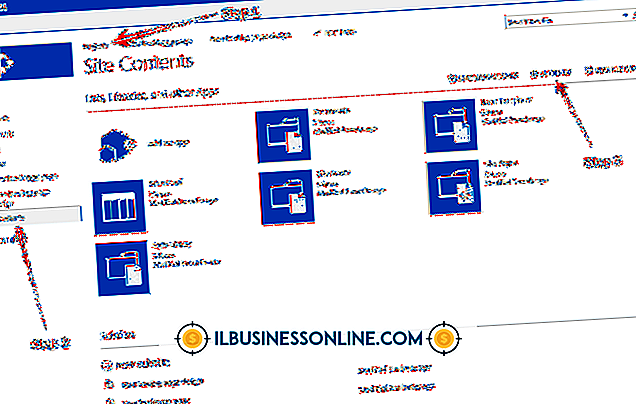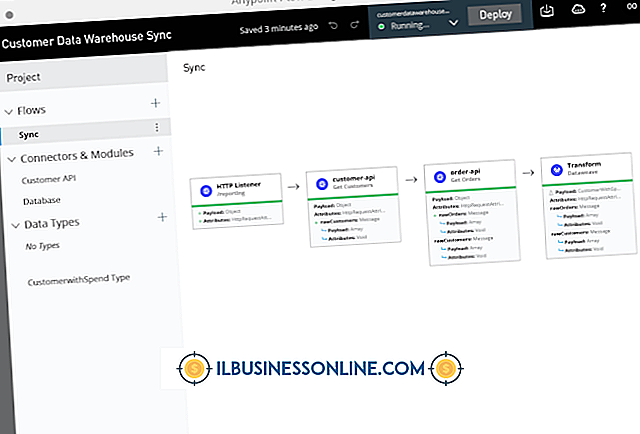Sådan laver du et Chalky Look i Photoshop

Photoshop Elements 10 indeholder et filter, der omdanner en farvebilledfil, så den ligner en monokromatisk kridtegning. Dette filter - når det anvendes på et billede med høj kontrast, for eksempel - producerer et billede med et surrealistisk udseende med områder af grå. For et billede med lav kontrast mellem mørke og lyse områder viser det konverterede billede et blødt, kridtet udseende med en mere subtil blanding af grå og hvid til skyggerne og højdepunkterne.
1.
Klik på Windows-tasten for at åbne menuen "Start".
2.
Skriv "Photoshop Elements" i tekstboksen "Søg programmer og filer" for at få vist søgeresultaterne.
3.
Klik på "Adobe Photoshop Elements 10." Klik på knappen "Rediger" under "Organiser" knappen på velkomstskærmen. Der vises et vindue med grå arbejdsområde.
4.
Klik på "File" for at få vist en liste over muligheder.
5.
Klik på "Åbn" for at vise et galleri af filbilleder. Find og dobbeltklik på det filbillede, du ønsker at redigere. Filen åbnes til billedvinduet.
6.
Klik på "Filter" for at få vist en liste over muligheder.
7.
Peg markøren over "Sketch" for at åbne en undermenu.
8.
Klik på "Kalk og trækul" for at forhåndsvise billedet i et nyt vindueskærm. Det konverterede billede vises grå og hvid. Skærmens højre rude indeholder miniaturebilleder af filtereffekter på et æblebillede.
9.
Forbedre billedet ved at klikke på og trække skydeknapperne på rudeens tre glideskalaer: "Trækulområde", "Kalkområde" og "Stregtryk." Ved at trække gliderknapperne til højre øges intensiteten. Værdier mellem 0 og 20 kan også skrives i tekstboksen for "Trækulområde" og "Kralkområde." En værdi mellem 0 og 5 går i tekstboksen "Stregtryk".
10.
Klik på "OK", når du er tilfreds med dine effekter.
11.
Klik på "File" for at åbne en liste over kommandoer. Klik på "Gem som" for at åbne dialogboksen. Skriv et nyt filnavn i tekstfeltet "Filnavn". Du kan også markere afkrydsningsfeltet for "Som en kopi" for at opdatere det oprindelige filnavn med "kopi" tilføjet. Klik på "Gem".